Како проверити чврсти диск за оперативност
Честе грешке у систему или чак ребооте са "екраном смрти" су принуђене да изврше детаљну анализу свих компоненти рачунара. У овом чланку ћемо причати о томе како најлакше проверити сломљене секторе на чврстом диску, као и процијенити његово стање без позивања скупих стручњака.
Најлакши и најбржи програм који може брзо проверити чврсти диск за сервисабилност је ХДД Хеалтх. Локални интерфејс је веома пријатан, а уграђени систем за праћење не дозвољава вам да пропустите озбиљне проблеме са меморијским уређајем чак и на лаптопу. Подржани су и ХДД и ССД.
Како да проверите здравље ХДД-а у ХДД здрављу
1. Преузмите програм и инсталирајте преко еке датотеке.
2. Приликом покретања програма програм се одмах може увући у лежиште и започети праћење у реалном времену. Позовите главни прозор кликом на икону са десне стране у доњем реду Виндовса.
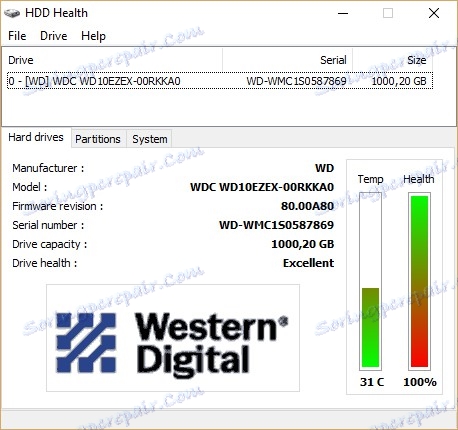
3. Овде треба да изаберете диск и оцените перформансе и температуру сваког од њих. Ако температура није већа од 40 степени, а здравствено стање је 100% - не би требало да бринете.
4. Можете да проверите чврсти диск за грешке притиском на "Дриве" - "СМАРТ Аттрибутес ...". Ово показује време промоције, учесталост грешака у читању, број покушаја промовисања и још много тога. 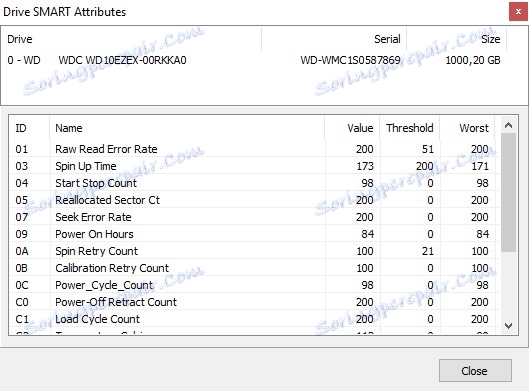
Видите да вриједност или најгора вриједност у историји (Најгора) не прелази граничник (Тхресхолд). Прихватљиви праг је одређен од стране произвођача, а ако га вриједности превазилазе неколико пута, мораћете стално пратити провјеру сломљених сектора на тврдом диску.
5. Ако не разумете компликоване параметре, само оставите програм да ради у минимизираном режиму. Она ће сазнати када почињу озбиљни проблеми са радним капацитетом или температуром. У подешавањима можете изабрати погодан метод обавештења.
Прочитајте такође: Чврсти диск провјера
На тај начин можете извршити оперативну анализу тврдог диска, а ако има проблема, програм ће вас обавијестити.